Maison >Opération et maintenance >exploitation et entretien des fenêtres >Comment ignorer le mot de passe de mise sous tension dans Win10
Comment ignorer le mot de passe de mise sous tension dans Win10
- coldplay.xixioriginal
- 2020-08-25 14:27:4914482parcourir
Comment ignorer le mot de passe de mise sous tension dans Win10 : cliquez d'abord sur l'icône de recherche dans le coin inférieur gauche du bureau Win10 et entrez la commande netplwiz, puis cliquez sur [netplwiz] en haut, comme indiqué sur l'image ; pour entrer les paramètres du compte Win10 ; puis décochez la case [Exiger] Utiliser ce plan...] et enfin remplir le mot de passe de mise sous tension Win10 ;

Comment ignorer le mot de passe de mise sous tension dans Win10 :
1. Tout d'abord, cliquez sur l'icône de recherche dans dans le coin inférieur gauche du bureau Win10. Accédez à la page de recherche Cortana et tapez la commande netplwiz dans la zone de recherche en bas, comme indiqué dans la figure ci-dessous :
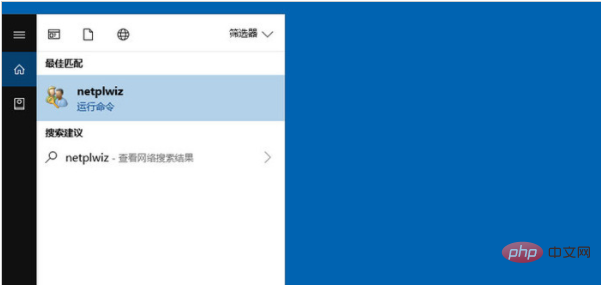
2. Ensuite, l'entrée du compte de contrôle netplwiz sera recherchée. Nous cliquons en haut comme indiqué sur "netplwiz" comme indiqué dans l'image, entrons dans les paramètres du compte Win10, comme indiqué dans l'image ci-dessous.
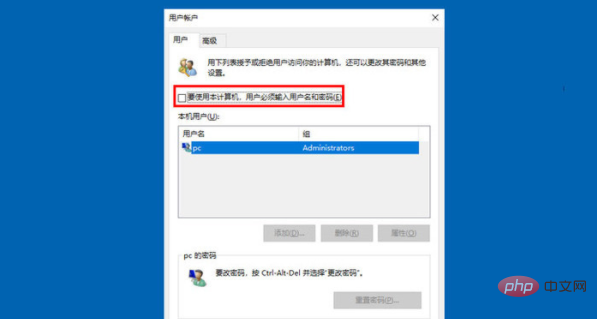
3. Après être entré dans la fenêtre du compte utilisateur Win10, nous décocherons [Pour utiliser cet ordinateur, l'utilisateur doit saisir un nom d'utilisateur et un mot de passe], puis cliquez sur "OK" en bas », comme le montre la figure ci-dessous.
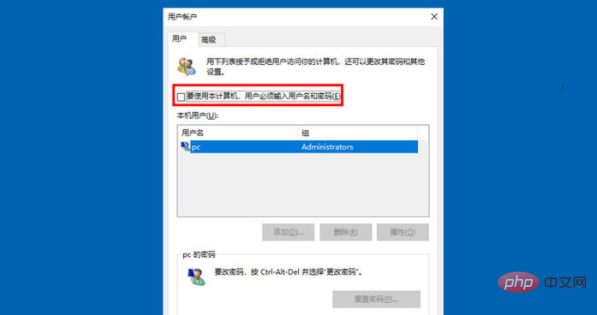
4. Enfin, dans les paramètres de connexion automatique contextuels, remplissez le mot de passe de mise sous tension Win10. Une fois terminé, cliquez sur "OK" en bas, comme indiqué. sur la photo.
Recommandations d'apprentissage associées : Tutoriel sur le fonctionnement et la maintenance du serveur Windows
Ce qui précède est le contenu détaillé de. pour plus d'informations, suivez d'autres articles connexes sur le site Web de PHP en chinois!

